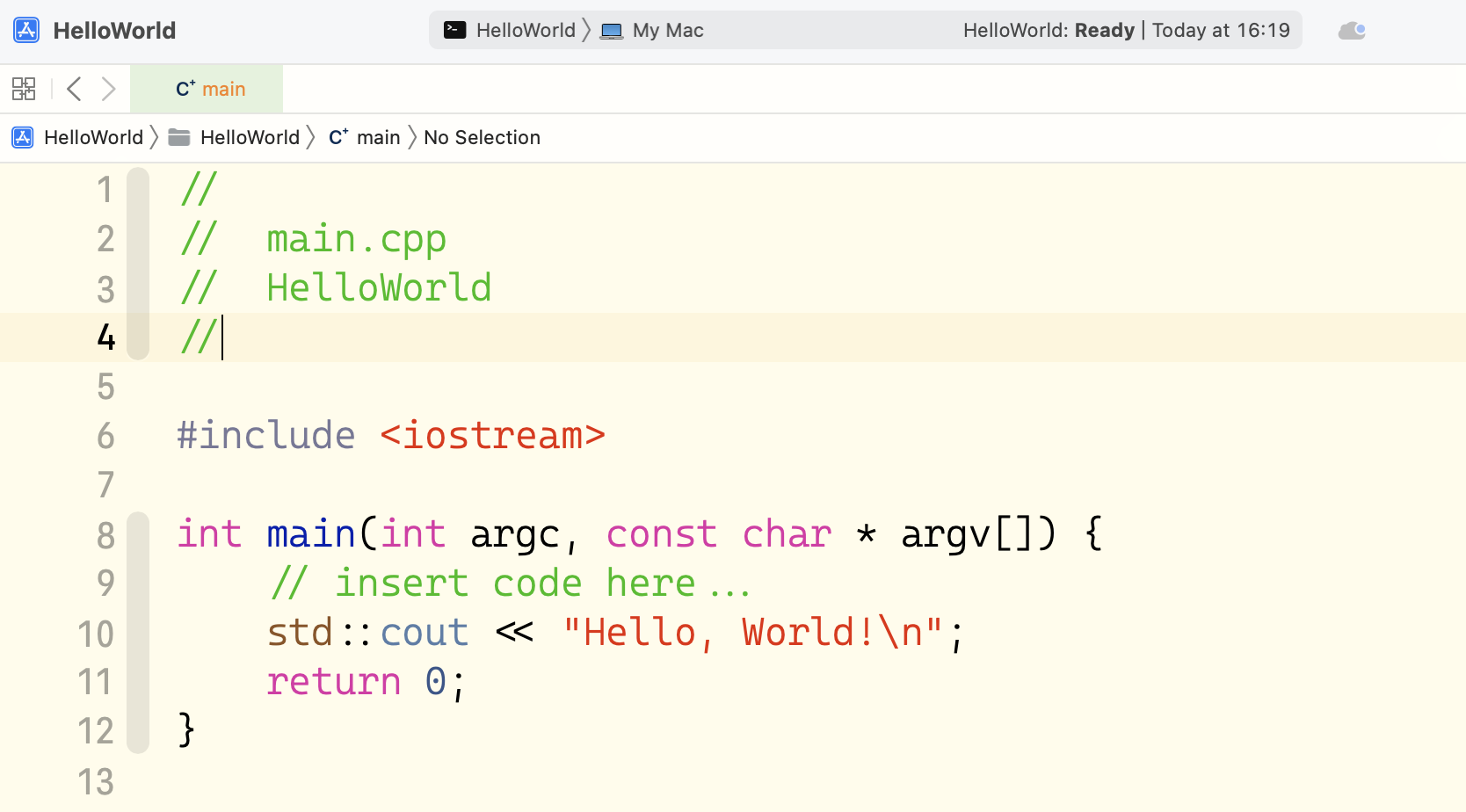Während in einem anderen Blogbeitrag die Einrichtung einer C++-Entwicklungsumgebung auf einem Linux-System erklärt wurde, werfen wir hier einen Blick auf macOS. Um in die C++Programmierung auf einem Mac einsteigen zu können, werden ein Compiler und ein Programm für das Schreiben des Codes benötigt.
Compiler installieren
Es mag sein, dass auf Eurem Mac bereits ein Compiler installiert ist. Dies ist zum Beispiel dann der Fall, wenn Apples Xcode installiert wurde. Ob ein Compiler vorhanden ist, lässt sich im Terminal mit dem Befehl
$ clang -vüberprüfen. Erscheint eine Rückmeldung, ähnlich der folgenden, dann ist der Apple Clang-Compiler auf dem System vorhanden.
$ clang -v
Apple clang version 11.0.3 (clang-1103.0.32.29)
Target: x86_64-apple-darwin19.4.0
Thread model: posix
InstalledDir: /Applications/Xcode.app/Contents/Developer/Toolchains/XcodeDefault.xctoolchain/usr/binSollte keine derartige Rückmeldung erscheinen, dann kann der Compiler im Terminal mit der Anweisung
$ xcode-select --installinstalliert werden. Alternativ könnt Ihr über den App Store auch Xcode installieren.
Editor (IDE) installieren
Für die C++-Programmierung kann im Grunde jeder herkömmliche Editor verwendet werden. Besser eignen sich freilich Editoren, die eine Unterstützung für Programmiersprachen bieten, zum Beispiel Visual Studio Code (zusammen mit Microsofts C++ Extension), Sublime Text, Vim oder Emacs. Noch mehr Komfort bietet eine IDE (Integrated Development Environment), wobei der mit so einer Anwendung einhergehende Funktionsumfang womöglich auch abschreckend sein kann. Nachfolgend werfen wir einen Blick auf Visual Studio Code, CLion und Xcode.
Visual Studio Code
Aus dem Hause Microsoft stammt der populäre Cross-Plattform-Editor Visual Studio Code. Einmal heruntergeladen und installiert, öffnet Ihr in Visual Studio Code den Extension-Bereich und sucht dort nach der Extension C/C++ von Microsoft.
Nun kann es auch schon losgehen: Öffnet das Terminal und legt ein neues Projekt an, wechselt dann in das Projektverzeichnis, legt die Datei „main.cpp“ an und startet Visual Studio Code:
$ mkdir helloworld
$ cd helloworld
$ touch main.cpp
$ code .Dort wählt Ihr nun die Datei „main.cpp“ aus und fügt folgenden Code hinzu:
#include <iostream>
using namespace std;
int main() {
cout << "Hello, World!" << endl;
return 0;
}Im Terminal kann dieser Code folgendermaßen kompiliert werden:
$ clang++ -o hello main.cppAls Ergebnis erhält man die ausführbare Datei „hello“, denn als Output-Datei (Option -o) wurde „hello“ angegeben. Diese Datei kann jetzt ausgeführt werden:
$ ./hello
Hello, World!Und fertig ist das erste Hello-World-Programm, geschrieben in C++.
JetBrains CLion
Nach der Vorstellung eines Editors folgt nun eine IDE, und zwar CLion aus dem Hause JetBrains. Womöglich werdet Ihr bereits von anderen Produkten dieser Softwareschmiede gehört oder sie genutzt haben, z.B. PyCharm oder WebStorm.
CLion ist ein kommerzielles Produkt, es besteht aber die Möglichkeit, eine 30-tägige Testversion herunterzuladen.
Nach dem Start von CLion öffnet sich ein Willkommen-Fenster, in dem mit einem Klick auf „New Project“ ein neues C++-Projekt gestartet wird. Beim Anlegen des ersten Projekts wird überprüft, ob alle Voraussetzungen erfüllt sind, d.h. ob ein Compiler auf dem System installiert ist.
Anschließend öffnet sich der Editor mit einem Hello-World-Code:
#include <iostream>
int main() {
std::cout << "Hello, World!" << std::endl;
return 0;
}Über den Play Button (►) oben rechts wird die Kompilierung gestartet und das Programm ausgeführt. Es erscheint unterhalb des Editor-Bereichs das Run-Fenster, in dem „Hello, World!“ ausgegeben wird.
CLion ist sicherlich komplexer als Visual Studio Code, in der sehr guten Online-Dokumentation findet Ihr jedoch viele nützliche Informationen von der Installation, über die Benutzeroberfläche bis zum Debugging.
Xcode
Apples Entwicklungsumgebung ist ebenfalls recht komplex. Ein einfaches C++-Programm ist aber schnell erstellt. Dazu klickt Ihr nach dem Start von Xcode auf „Create a new Xcode project“, wählt im sich öffnenden Fenster „Command Line Tool“ aus und gebt im folgenden Fenster die erforderlichen Angaben zu folgenden Punkten an:
- Product Name
- Organization Identifier
- Language
Bei dem „Organization Identifier“ handelt es sich um eine umgedrehte URL, z.B. de.mycompany. Als „Language“ muss C++ ausgewählt werden.
Abschließend ist noch der Speicherort zu wählen. Das Häkchen bei „Create Git repository on my Mac“ könnt Ihr entfernen.
Über den Navigationsbereich auf der linken Seite hat man nun Zugriff auf die Datei „main.cpp“, die dort schlicht als „main“ aufgeführt ist. In dieser Datei ist bereits der Code für die Ausgabe von „Hello, World!“ vorhanden, so dass über ein Klick auf den Play Button (►) das Programm ausgeführt werden kann.
In der Entwicklergemeinde wurde in der Vergangenheit hin und wieder beklagt, dass die Unterstützung für C++ in Xcode nicht sonderlich gut sei. Nichtsdestotrotz mag diese Entwicklungsumgebung für Eure Anwendungsfälle ausreichend sein. Außerdem ist sie kostenlos.